IP-cím ideiglenes megváltoztatása
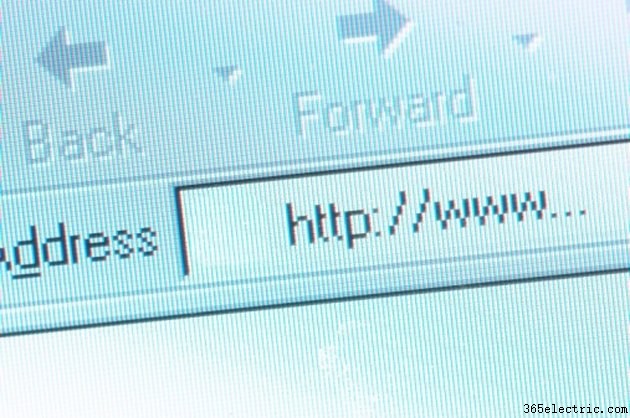
Számítógépe az internetszolgáltató által hozzárendelt egyedi IP-cím használatával csatlakozik az internethez. Ezt az IP-címet feljegyzik az Ön által felkeresett webhelyeken és online fórumokon. Ha valaha is letiltják egy adott fórumon, akkor az Ön IP-címe az, amely megtiltja az adott webhely felkeresését. Az IP-cím megváltoztatásával újra hozzáférhet a letiltott webhelyhez. Az IP-cím ideiglenes megváltoztatása egy egyszerű feladat, amelyet többféleképpen is meg lehet valósítani.
1. lépés
Kapcsolja ki a DSL- vagy kábelmodemet 15-20 másodpercre. Kapcsolja be újra a modemet, és próbálja meg felkeresni a blokkolt webhelyet. Az Ön IP-címe megváltozik, és hozzáférést kap a webhelyhez.
2. lépés
Nyissa meg a "Start" menüt, és írja be a "CMD" kifejezést a címsorba. Megnyílik a parancsablak. Írja be az „ipconfig/release” parancsot. Ezután írja be az „ipconfig/renew” parancsot. Most próbáljon meg belépni arra a webhelyre, amely letiltotta Önt. Hozzá kell férnie a webhelyhez.
3. lépés
Szerezzen be egy szoftvermegoldást az IP-cím megváltoztatásához (lásd a forrásokat). Az olyan szoftverek, mint a Hide IP Pro és a Hide My IP lehetővé teszik a felhasználók számára hamis IP-címek beállítását. A telepítés után indítsa el az alkalmazást, és kattintson az "IP elrejtése" gombra hamis IP-cím beállításához.
